
Tetapi mengapa Windows Media Player (WMP) menunjukkan kesalahan eksekusi Server gagal? Yah, bisa ada berbagai penyebab seperti file atau dll yang rusak, konflik aplikasi pihak ke-3, layanan berbagi jaringan Windows Media Player mungkin tidak berfungsi dengan baik, pembaruan yang tidak memungkinkan WMP mengenali jenis file tertentu, dll. kapan saja mari kita lihat cara memperbaiki kesalahan gagal eksekusi Windows Media Player Server dengan bantuan panduan yang tercantum di bawah ini.
Perbaiki Kesalahan Eksekusi Server Windows Media Player Gagal
Pastikan untuk membuat titik pemulihan untuk berjaga-jaga jika terjadi kesalahan.
Sebelum melanjutkan dengan langkah pemecahan masalah lanjut, Anda harus memeriksa apakah file media yang Anda coba mainkan dengan WMP berfungsi dengan pemutar media lain, jika berfungsi maka masalahnya pasti dengan Windows Media Player tetapi jika tidak maka file tersebut mungkin rusak dan tidak ada yang dapat Anda lakukan.
Metode 1: Daftarkan jscript.dll dan vbscript.dll
1.Tekan Windows Key + X lalu pilih Command Prompt (Admin).

- Ketik perintah berikut ke dalam cmd dan tekan Enter setelah masing-masing perintah:
regsvr32.exe jscript.dll
regsvr32.exe vbscript.dll
Catatan: Sebuah kotak dialog akan muncul setiap jenis yang Anda tekan Enter, cukup klik OK.

3.Setelah selesai, tutup cmd dan reboot PC Anda untuk menyimpan perubahan.
Sekali lagi coba mainkan file dengan WMP dan lihat apakah Anda dapat memperbaiki kesalahan gagal eksekusi Server.
Metode 2: Mulai ulang Windows Media Player di Pengelola Tugas
1.Tekan tombol Ctrl + Shift + Esc bersamaan untuk membuka Task Manager.

2.Temukan Windows Media Player di tab Processes.
3.Kemudian klik kanan pada Windows Media Player dan pilih End Task.

- Sekali lagi coba buka WMP dan kali ini mungkin berhasil tanpa masalah.
Metode 3: Jalankan Pemecah Masalah Windows Media Player
1.Tekan Tombol Windows + R lalu ketik perintah berikut dan tekan Enter:
msdt.exe -id WindowsMediaPlayerConfigurationDiagnostic
2.Klik Lanjutan lalu klik Jalankan sebagai administrator.

3.Sekarang klik Next untuk menjalankan pemecah masalah.

4.Biarkan secara otomatis memperbaiki masalah Windows Media Won’t Play Music Files dan reboot PC Anda.
Metode 4: Lakukan Boot Bersih
Kadang-kadang perangkat lunak pihak ke-3 dapat bertentangan dengan Windows Media Player dan menyebabkan kegagalan eksekusi Server, jadi cara terbaik untuk memverifikasi jika ini tidak terjadi di sini untuk menonaktifkan semua layanan dan program pihak ke-3 & kemudian mencoba membuka WMP.
- Tekan tombol Windows Key + R , lalu ketik msconfig dan klik OK.

- Di bawah tab General di bawah, pastikan Selective startup dicentang.
3.Hapus centang Muat item startup di bawah startup selektif.

- Beralih ke tab Layanan dan tanda centang Sembunyikan semua layanan Microsoft.
5.Sekarang klik Nonaktifkan semua tombol untuk menonaktifkan semua layanan yang tidak diperlukan yang dapat menyebabkan konflik.
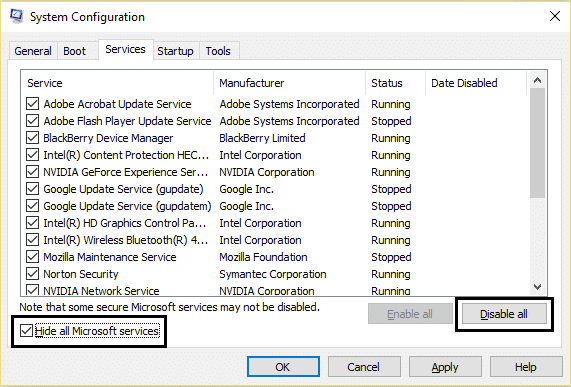
- Pada tab Startup, klik Open Task Manager.

7.Sekarang di tab Startup (Inside Task Manager) nonaktifkan semua item startup yang diaktifkan.
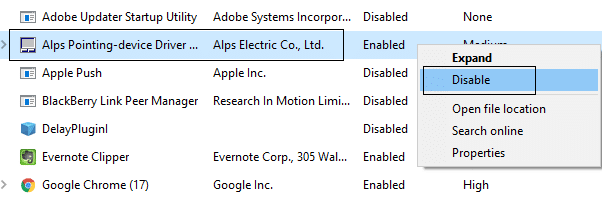
8.Klik OK dan kemudian Restart. Sekarang coba lagi untuk membuka Windows Media Player dan kali ini Anda akan berhasil membukanya.
- Sekali lagi tekan tombol Windows + tombol R dan ketik msconfig dan tekan Enter.
- Pada tab General, pilih opsi Normal Startup , lalu klik OK.

11.Ketika Anda diminta untuk me-restart komputer, klik Restart.
Jika Anda masih mengalami masalah dengan Windows Media Player maka Anda perlu melakukan boot bersih menggunakan pendekatan berbeda yang akan dibahas dalam panduan ini. Untuk memperbaiki kesalahan gagal eksekusi Server, Anda perlu melakukan boot bersih di PC Anda dan mendiagnosis masalahnya langkah demi langkah.
Metode 5: Nonaktifkan Layanan Berbagi Jaringan Windows Media Player
1.Tekan Tombol Windows + R lalu ketik services.msc dan tekan Enter.

- Gulir ke bawah dan temukan Layanan Berbagi Jaringan Windows Media pada daftar.
- Klik kanan Layanan Berbagi Jaringan Media Windows dan pilih Berhenti.

- Klik dua kali Layanan Berbagi Jaringan Media Windows untuk membuka jendela Properti.
4.Dari drop-down jenis Startup pilih Disabled.

5.Klik Terapkan diikuti oleh OK.
- Reboot PC Anda untuk menyimpan perubahan dan lihat apakah Anda dapat memperbaiki kesalahan gagal eksekusi Windows Media Player Server.
- Jika Anda masih terjebak dengan masalah tersebut, atur kembali jenis Startup Layanan Berbagi Jaringan WMP ke Otomatis dan klik tombol Mulai untuk memulai layanan.
Metode 6: Tambahkan grup Administrator ke Layanan
Lokal
1.Tekan Windows Key + X lalu pilih Command Prompt (Admin).

- Ketik perintah berikut ke dalam cmd dan tekan Enter setelah masing-masing perintah:
net localgroup “Administrators” “NT AuthorityLayanan Lokal” /add

3.Setelah selesai, tutup cmd dan reboot PC Anda untuk menyimpan perubahan.
Metode 7: Periksa Pembaruan Windows
1.Tekan Tombol Windows + I untuk membuka Pengaturan lalu klik Perbarui & Keamanan.
![]()
2.Dari sisi kiri, klik menu Windows Update.
- Sekarang klik tombol “ Periksa pembaruan ” untuk memeriksa pembaruan yang tersedia.

4.Jika ada pembaruan yang tertunda, klik Unduh & Instal pembaruan.

Setelah pembaruan diunduh, instal dan Windows Anda akan menjadi yang terbaru.
Terkadang memperbarui Windows tidak cukup dan Anda juga perlu memperbarui driver perangkat untuk memperbaiki masalah apa pun dengan komputer Anda. Driver perangkat adalah perangkat lunak tingkat sistem penting yang membantu menciptakan komunikasi antara perangkat keras yang terpasang pada sistem dan sistem operasi yang Anda gunakan di komputer.
Metode 8: Nonaktifkan Sementara Antivirus
Terkadang program Antivirus dapat menyebabkan Windows Media Player Kesalahan eksekusi server gagal dan untuk memverifikasi ini tidak terjadi di sini Anda perlu menonaktifkan antivirus Anda untuk waktu yang terbatas sehingga Anda dapat memeriksa apakah kesalahan masih muncul saat antivirus dimatikan.
1.Klik kanan pada ikon Program Antivirus dari baki sistem dan pilih Nonaktifkan.

2.Selanjutnya, pilih jangka waktu di mana Antivirus akan tetap dinonaktifkan.

Catatan: Pilih jumlah waktu sekecil mungkin misalnya 15 menit atau 30 menit.
- Setelah selesai, coba lagi untuk membuka Windows Media Player dan periksa apakah kesalahan eksekusi Server gagal teratasi atau tidak.
Metode 9: Instal ulang Windows Media Player
- Ketik control di Windows Search lalu klik Control Panel dari hasil pencarian.

2.Klik Program lalu klik ” Aktifkan atau nonaktifkan fitur Windows ” di bawah Program dan Fitur.

3.Perluas Fitur Media dalam daftar dan kosongkan kotak centang Windows Media Player.

- Segera setelah Anda mengosongkan kotak centang, Anda akan melihat pop-up yang mengatakan “ Mematikan Windows Media Player dapat memengaruhi fitur dan program Windows lainnya yang terinstal di komputer Anda, termasuk pengaturan default. Apakah Anda ingin melanjutkan? “
5.Klik Ya untuk menghapus instalan Windows Media Player 12.

6.Reboot PC Anda untuk menyimpan perubahan.
- Kembali ke Control Panel > Programs > Turn Windows features on or off.
8.Perluas Fitur Media dan tandai kotak centang di sebelah Windows Media Player dan Windows Media Center.

9.Klik Ok untuk menginstall ulang WMP lalu tunggu hingga proses selesai.
10.Restart PC Anda kemudian coba lagi untuk memutar file media dan Anda akan dapat memperbaiki kesalahan gagal eksekusi Windows Media Player Server.
Metode 10: Instal ulang Java
1.Tekan Tombol Windows + R lalu ketik appwiz.cpl dan tekan Enter.

2.Sekarang di Uninstall atau ubah jendela program , temukan Java dalam daftar.
- Klik kanan pada Java dan pilih Uninstall. Klik ya untuk mengonfirmasi penghapusan instalasi.
- Setelah selesai dengan uninstall, reboot PC Anda.
5.Sekarang unduh Java dari situs web resmi dan pasang kembali di sistem.
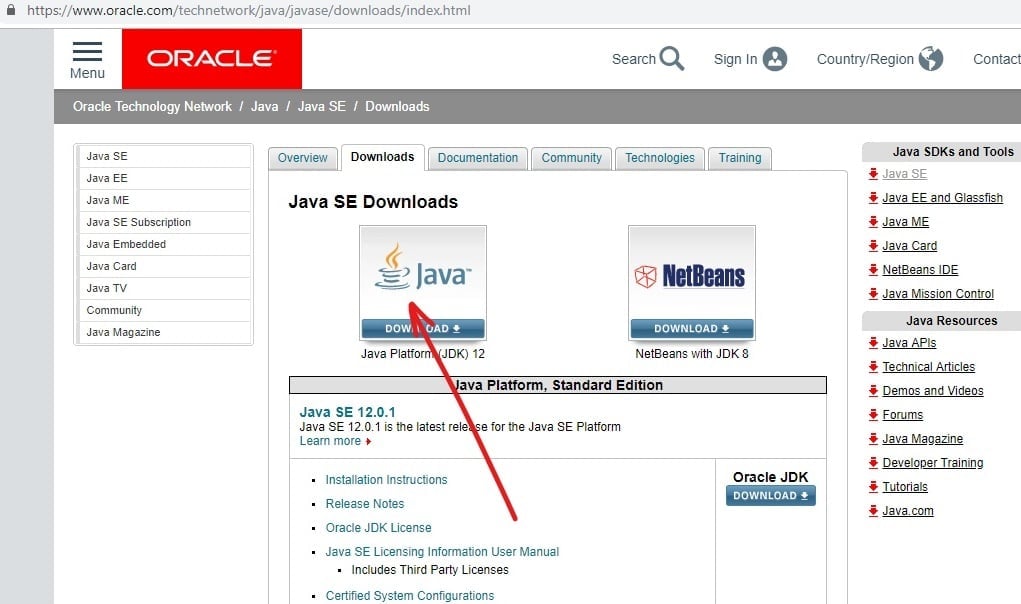
Direkomendasikan:
- Perbaiki Anda Perlu Izin Untuk Melakukan Kesalahan Tindakan Ini
- 3 Cara Menghapus File yang Diproteksi oleh TrustedInstaller
- Cara Menghubungkan Perangkat Bluetooth di Windows 10
- Perbaiki Microsoft Edge Tidak Berfungsi di Windows 10
Saya harap langkah-langkah di atas dapat membantu Anda Memperbaiki kesalahan gagal eksekusi Windows Media Player Server tetapi jika Anda masih memiliki pertanyaan tentang panduan ini, silakan tanyakan di bagian komentar.